Importación y uso de indicadores personalizados.
Lo que aprenderemos:
- Cómo administrar y defininir indicadores personalizados con EA Wizard
- Cómo importar nuevas definiciones de indicadores personalizados desde StrategyQuantX
- Cómo importar nuevos indicadores personalizados si tiene el archivo indicador * .mq4
- Cómo definir tus propios indicadores personalizados manualmente
- Cómo utilizar indicadores personalizados en nuestros EAs.
- Gestionando indicadores personalizados en EA Wizard
Si deseas utilizar un indicador que aún no está incluido en EA Wizard, puedes agregarlo al programa como un indicador personalizado. Haz clic en el botón «Administrar indicadores personalizados» en la barra de herramientas.

Esto abrirá el cuadro de diálogo «Gestionar indicadores». Aquí podrás ver una lista de todos los indicadores personalizados agregados al programa. Si aún no has agregado ningún indicador nuevo, esta lista puede estar vacía.
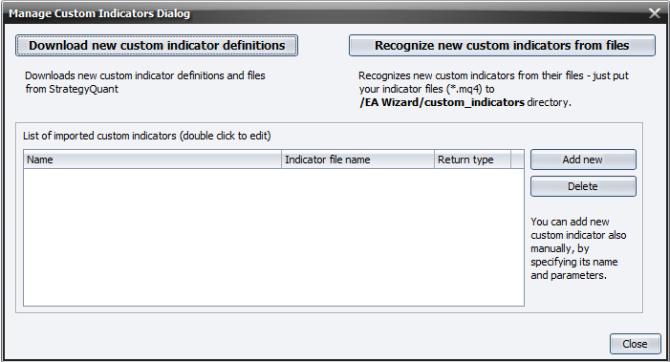
Aquí tenemos algunas opciones:
- Importar nuevos indicadores personalizados desde el sitio web de StrategyQuantX
- Importar nuevos indicadores personalizados desde el archivo de indicadores
- Definir el indicador personalizado manualmente
Importando nuevas definiciones de indicadores personalizados desde StrategyQuantX
En StrategyQuantX mantenemos y actualizamos una lista de indicadores personalizados interesantes para que todos puedan descargar.
Para descargar nuevas definiciones, simplemente haz clic en el botón «Descargar nuevas definiciones de indicadores personalizados».
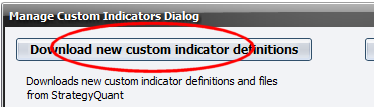
Esto te conectará a nuestro sitio y verificará si hay nuevos indicadores personalizados. Si se encuentran indicadores nuevos, se mostrarán en una lista (ver más abajo).
Puedes elegir cuál de estos indicadores deseas agregar al programa y hacer clic en el botón «Agregar seleccionado».
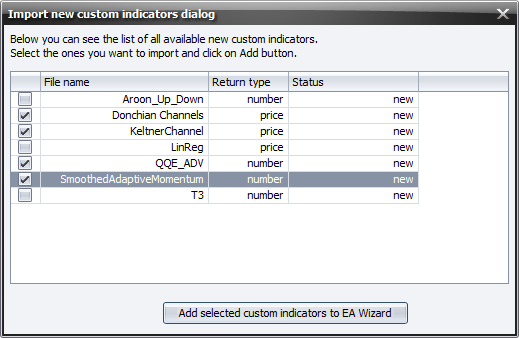
Voila! Se descargaron nuevos indicadores y se agregaron al programa, ahora puedes usarlos en tus estrategias de trading.
Nota
Los nuevos indicadores no solo se agregan en EA Wizard, sino que los archivos de indicadores también se descargan de nuestro sitio web y se colocan en el directorio {EA Wizard} / custom_indicators.
Debes copiar estos indicadores también en su MetaTrader para que tus EAs puedan acceder y así poder utilizarlo.
Importación de nuevas definiciones de indicadores personalizados desde archivos de indicadores
Si tiene tus propios indicadores personalizados como archivos, también puedes importarlos fácilmente a EA Wizard.
Simplemente copia tus archivos de indicadores al directorio {EA Wizard} / custom_indicators , luego ve a «Administrar indicadores personalizados» y haz clic en «Reconocer nuevos indicadores personalizados desde archivos».
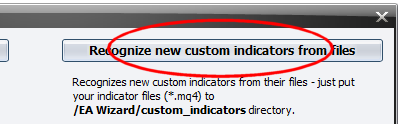
EA Wizard revisará el directorio / custom_indicators para buscar nuevos archivos y volverá a mostrar el diálogo de importación.
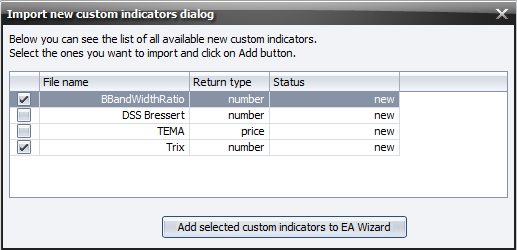
Puedes elegir cuál de estos indicadores deseas agregar al programa y hacer clic en el botón «Agregar seleccionado …»
Eso es todo, ahora puedes usarlos en el programa.
Nota
Solo los archivos indicadores con código fuente (extensión .mq4) pueden reconocerse automáticamente. Si no tienes el código fuente de tu indicador (solo ha compilado el archivo .ex4, no se reconocerá el indicador).
Aún puedes agregar este indicador a EA Wizard manualmente.
Añadiendo manualmente un nuevo indicador personalizado.
Puedes agregar un nuevo indicador personalizado también manualmente, es relativamente simple. Abre el nuevo cuadro de diálogo indicador personalizado haciendo clic en el botón «Agregar nuevo».
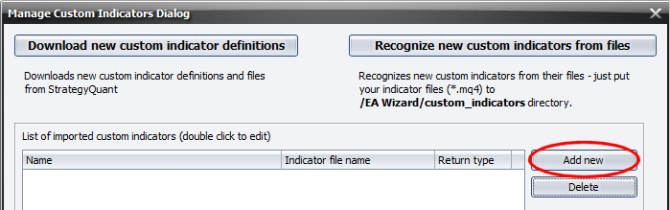
Aquí puedes definir cualquier indicador especificando su nombre de archivo, parámetros de nombre, etc.
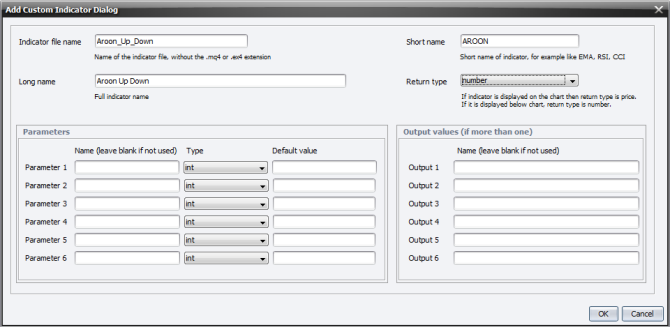
El nombre del archivo es el más importante: tiene que ser el nombre de archivo exacto del archivo indicador, sin la extensión .eq4 o .mq4.
Si colocas un nombre de archivo incorrecto, el EA no podrá reconocer el indicador y la condición fallará.
Como muestra definiremos el indicador Aroon Up Down. El nombre del archivo es Aroon_Up_Down.mq4, así que ingresaré Aroon_Up_Down como nombre de archivo.
Los nombres largo y corto del indicador son solo nombres bajo los cuales verás el indicador en EA Wizard, generalmente puede ser cualquier cosa.
El tipo de devolución es otra propiedad. Es simple: si el indicador se dibuja en el mismo gráfico con el precio, como el promedio móvil, entonces el tipo de devolución es el precio.
Si el indicador se muestra en un área separada debajo del gráfico (como CCI, Momentum o Stochastic), entonces el tipo de retorno es un número.
Entonces tenemos que definir los parámetros del indicador. Cada indicador tiene varios parámetros que pueden configurarse en MetaTrader. Para saber qué parámetros tiene el indicador, simplemente abre el indicador en MetaTrader y ve a la pestaña «Entradas».
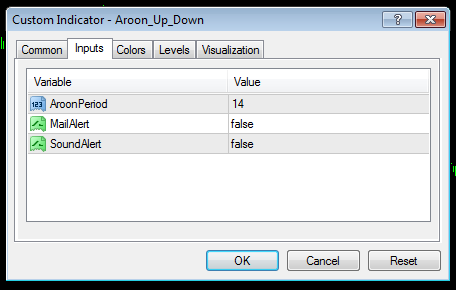
Podemos ver que nuestro indiactor Aroon Up Down tiene 3 parámetros, por lo que podemos definirlos en EA Wizard.
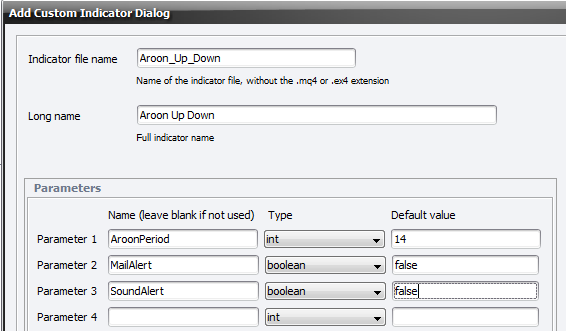
El indicador también puede tener múltiples valores de salida. Si dibuja más de una línea en el gráfico, tiene múltiples salidas y tenemos que definirlo aquí. Nuevamente, podemos verificar en MetaTrader cuántos valores de salida utiliza nuestro indicador. Para hacer esto, tenemos que agregar el indicador al gráfico y luego abrir MetaTrader -> Ver -> Ventana de datos
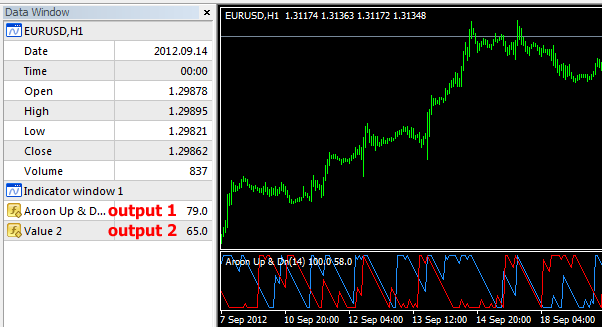
Podemos ver que nuestro indicador Aroon Up Down tiene 2 valores de salida: dibuja dos líneas: azul y roja. Al verificar los valores en la ventana de datos, puedo ver que el primer valor es azul y el valor 2 es rojo. Entonces puedo definir los valores de salida para nuestra definición de indicador de la siguiente manera:
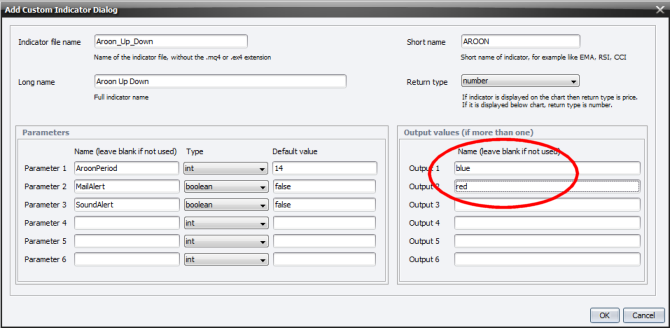
Eso es todo, esta es la definición completa de un nuevo indicador personalizado. Una vez que hagamos clic en OK, el indicador se agregará al programa y puedes usarlo como cualquier otro indicador.
Usando indicadores personalizados en EA Wizard
Cuando ya tienes un indicador personalizado definido en el Asistente de EA, puedes simplemente usarlo como cualquier otro indicador incorporado. Puedes utilizar tu indicador personalizado en la condición de trading:
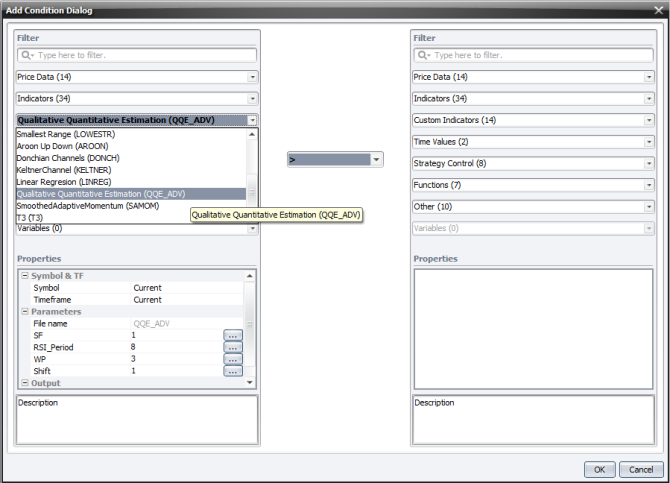
Simplemente abre el cuadro combinado con indicadores personalizados y encuentra el que deseas usar. El cuadro combinado de indicadores personalizados contiene todos los indicadores personalizados definidos en el sistema.
Elige tu indicador (por ejemplo QQE_ADV) y puedes compararlo con cualquier otro valor en el lado derecho, incluso otro indicador personalizado.
Nota
Algunos indicadores personalizados tienen múltiples valores de salida, por ejemplo, Keltner Channels devuelve valores para el canal superior, medio e inferior.
Puedes elegir el valor de salida en el panel de propiedades.
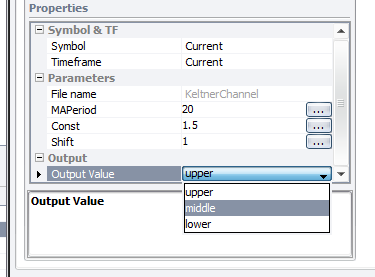
Los indicadores personalizados se pueden usar también en los niveles de precios de la orden, por ejemplo, cuando se define el nivel de precio para Stop order, o el nivel de precio para Stop Loss o Profit Target.
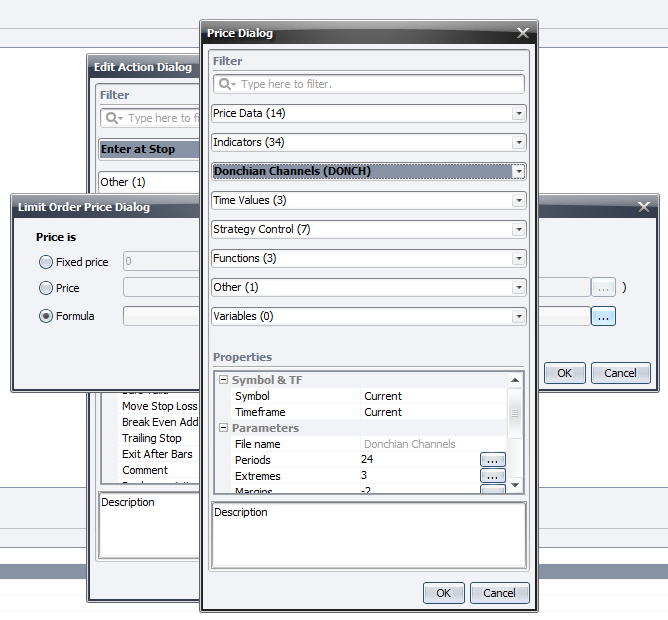
¡Nota! La estructura de carpetas de MetaTrader se ha modificado en la compilación 600+.
Ya no almacena indicadores y EA en la carpeta de instalación de MetaTrader, ahora usa una Carpeta de datos separada .
Puedes encontrar la ruta a la carpeta de datos MT4 abriendo MetaTrader y dirigiéndote a: Archivo -> Abrir carpeta de datos
Para usar el indicador personalizado en MetaTrader, el archivo del indicador debe copiarse en el directorio {MetaTrader Data Folder} / MQL4 / Indicators , para que nuestro EA pueda encontrarlo y usarlo.